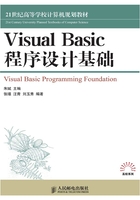
1.2.2 VB主窗口
主窗口位于集成环境的顶部,该窗口由标题栏、菜单栏和工具栏组成(见图1-4)。
1. 标题栏
标题栏中的标题是“工程1-Microsoft Visual Basic[设计]”,说明当前打开的工程文件名(默认值为“工程1”),方括号内的文字表示当前工程所处的状态,VB有3种工作状态。
• 设计状态:可进行用户界面的设计和代码的编制。
• 运行状态:正在运行所编辑的程序,此时不能编辑代码和界面。
• 中断状态:程序运行暂时中断,此时可以编辑代码,但不能编辑界面。按<F5>键或单击“继续”按钮程序继续运行;单击“结束”按钮停止程序的运行。在此模式下会出现“立即”窗口,在窗口中可输入简短的命令,并立即执行。
标题栏最左端是控制菜单栏;右端是最小化、最大化/还原、关闭按钮。
2. 菜单栏
VB 6.0菜单栏包括13个下拉菜单,以下分别简述它们的用途。
• 文件(File):提供有关工程的创建、存取、打印、显示最近编辑的工程名及生成可执行文件等命令。
• 编辑(Edit):提供各种剪切、复制、查找和替换等源代码的编辑命令。
• 视图(View):提供了打开集成开发环境下各窗口的命令。
• 工程(Project):提供文件、窗体、模块和用户控件等的添加功能。
• 格式(Format):包含用来格式化窗体控件的相关命令。
• 调试(Debug):提供逐行、逐程序、设程序断点等测试、调试的命令。
• 运行(Run):提供程序启动、设置中断和停止等程序运行的命令。
• 查询(Query):VB 6.0新增,提供SQL条件设定等编辑数据库的命令。
• 图表(Diagram):VB 6.0新增,提供关联数据表、数据库图表等编辑数据库的命令。
• 工具(Tools):提供添加程序、制作菜单及设定集成环境状态的功能。
• 外接程序(Add-Ins):列出各项目前可使用的VB 6.0程序设计辅助工具。
• 窗口(Windows):提供工作区各窗口的排列方式,以及列出所有打开窗口名称。
• 帮助(Help):提供在线帮助,可用来查询有关VB的使用方法及程序设计方法。
3. 工具栏
工具栏提供了许多常用命令的快速访问按钮。单击某个按钮,即可执行对应的操作。VB集成开发环境中默认工具栏是“标准”工具栏,见表1-2,此外还有编辑、工具栏窗体编辑器、调试等专用的工具栏。要显示或隐藏某个工具栏,可以选择“视图”菜单下的“工具栏”命令,或用鼠标在标准工具栏处单击右键,进行所需工具栏的选取。
表1-2 “标准”工具栏按钮
